Как превратить обычный Android в графический планшет
Если Вы занимаетесь графическим дизайном или просто рисуете для себя, специальный графический планшет может оказаться очень полезным – пользоваться им гораздо удобнее, чем компьютером с «мышкой». Но не у всех он есть. Здесь мы расскажем, как без каких-либо дополнительных затрат превратить смартфон или планшет c Android в графический планшет .
Чтобы превратить Android в графический планшет , нужно установить XorgTablet (это приложение можно скачать бесплатно здесь). Основной недостаток этой программы заключается в том, что на данный момент доступна лишь версия для Linux, но не для Windows и Mac. К счастью, установить эту бесплатную операционную систему не сложно. Вы можете найти советы по установке Linux в нашей статье.
Когда Вы установите XorgTablet, остается лишь открыть его и начать пользоваться: как только Вы подключите планшет или телефон к ПК через сеть Wi-Fi, нужно будет связать его как устройство ввода в GIMP или любой другой подобной программе. Использование пера (стилуса) повысит точность при рисовании.
Одним из преимуществ XorgTablet является то, что это приложение позволяет одновременно использовать и пальцы и стилус.
Контент нашего сайта создается в сотрудничестве с экспертами в области IT и под руководством основателя CCM.net Жана-Франсуа Пиллу. CCM — ведущий международный сайт о технологиях, доступный на 11 языках.
Используем Android планшет в качестве графического планшета для ПК с помощью XorgTablet
Любой уважающий себя цифровой художник, в наши дни просто обязан иметь графический планшет, работающий в паре с графическим редактором на персональном компьютере. Но многие, особенно начинающие художники не могут позволить себе покупку, этого достаточно дорогого устройства.
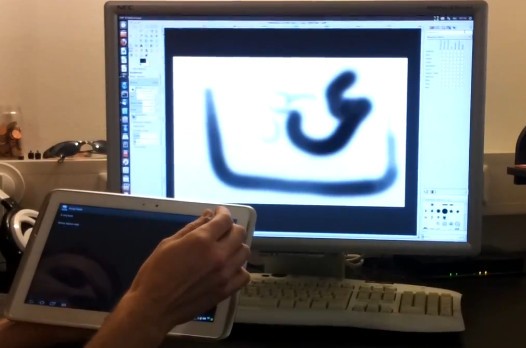
Однако эту проблему можно решить. Если у вас есть Android планшет, и вы используете известный редактор изображений GIMP, то благодаря новому приложению XorgTablet, вы можете использовать свое устройство в качестве графического планшета.
Это приложение в комплекте с драйверами, разработанными командой gimpusers.com позволит вам выбрать ваш Android планшет, как устройство ввода в редакторе GIMP.
Звучит интересно и довольно заманчиво. Однако имейте в виду, что не все планшетные ПК, в отличие от настоящих графических планшетов умеют распознавать силу нажатия на экран, что значительно ограничивает возможности подобного решения.
Идеальным вариантом будет использование планшетов, в экран которых встроен активный дигитайзер, который работает в паре с активным, чувствительным к нажатию цифровым пером.
К таким устройствам можно, например, отнести планшет Samsung Galaxy Note 10.1, экран которого оснащен дигитайзером Wacom и который имеет в комплекте цифровое перо S Pen.
Другие планшеты также смогут работать с приложением, но им будет далеко до профессионального уровня.
Приложение позволяет подключать планшет к компьютеру как через USB кабель, так и с помощью WiFi . Однако у него есть один недостаток: если в качестве устройства ввода выбран Android планшет, редактор перестает реагировать на мышь, что не совсем удобно.
Кроме того, драйверы для подключения планшета имеются только для операционной системы Linux.
4 ответов
есть приложение под названием VirtualTablet что я считаю, что ты просишь. Вы устанавливаете его на планшете/ноутбуке и на рабочем столе, и он позволяет использовать планшет в качестве входа для рабочего стола. Он не будет иметь все функции графического планшета, и может быть некоторое отставание в зависимости от качества вашего соединения, но из моего краткого опыта он получает работу!
в Windows 10 в Юбилейном обновлении есть три специальных приложения, которые работают с цифровым пером и предназначены для сенсорных ноутбуков или планшетов. Встроенные приложения содержат заметки, панель эскиза и инструмент для захвата экрана и аннотаций. Вы можете использовать эту функцию, чтобы найти больше приложений, созданных для работы с Windows Ink.
чтобы все работало:
- подключить планшет к ноутбуку/ПК и откройте приложение Настройки. Перейдите в группу настроек устройства и выберите вкладку подключенные устройства. Устройство должно находиться в разделе «Другие устройства». Дайте ему закончить соединение.
совет: при успешном подключении устройство будет идентифицировано по имени, а не по номеру модели.
Установка драйверов для пера и планшета. Даже если устройства правильно обнаружены, официальные драйверы производителя всегда являются более безопасной ставкой.
с подключенным устройством и обновленным драйвером щелкните правой кнопкой мыши на Панель задач и выберите опцию «Показать кнопку Windows Ink Workspace» из контекстного меню. Кнопка появится в системном трее. Щелкните его, чтобы открыть панель Windows Ink Workspace.
выберите программу, которую вы хотите использовать. Sticky Notes можно использовать без пера (на самом деле он предназначен для немного другой цели). Программы Sketch Pad и Screen Sketch лучше всего использовать с пером и планшетом.
получается TeamViewer может сделать работу. TeamViewer очень похож на VNC, но он позволяет больше функций для их бесплатной версии. Можно запустить соединение по локальной сети (что увеличивает скорость). В конце концов, вы можете просто TeamViewer с планшета на рабочем столе работает.
вам лучше купить графический планшет, такой как xp-pen DECO 01 (со стилусом, но без экрана), он дешевле, чем $ 100, но имеет высокое качество, он подключен к компьютеру через USB . он всегда используется для дизайна или редактирования фотографий .
Если вы хотите рисовать directy на экране, вы можете получить XP-pen artist 12 (11,6 дюйма) или 21,6-дюймовый большой IPS xp-pen artist 22e pro планшета (менее 600 долларов) . весь из продуктов xp-ручки имеют больше чем 8000 уровней ручки чувствительность к давлению. это здорово .
Galaxy Note 9, Note 8 и другие устройства с S-Pen в качестве графического планшета
Самыми интересными в контексте рассматриваемой темы являются смартфоны Galaxy Note и планшеты Samsung, поддерживающие перо S-Pen, чувствительные к силе нажатия и оснащенные дигитайзером Wacom. Всеми этими преимуществами мы можем воспользоваться и превратить мобильное устройство в почти полноценный графический планшет:
- На ваш телефон или планшет скачайте приложение VirtualTablet Lite (S-Pen), доступное бесплатно в Play Маркет: https://play.google.com/store/apps/details?id=com.sunnysidesoft.VirtualTablet.lite (есть и платная версия без рекламы).
- На компьютер скачайте и установите программу VirtualTablet Server, доступную на странице http://www.sunnysidesoft.com/virtualtablet/download/
- Запустите VirtualTablet Server на компьютере после установки. Если вы планируете подключаться по Bluetooth, то при запросе от программы, разрешите поиск, в моем примере я подключаюсь по Wi-Fi (компьютер и смартфон должны быть подключены к одной сети). Дождитесь, когда в поле Status в программе будет указано Ready. Учтите, что она не должна блокироваться брандмауэром.
- После запуска сервера, запустите приложение VirtualTablet на телефоне или планшете, а затем выберите тип подключения: Wi-Fi, Bluetooth или USB (для последнего пункта потребуется включить отладку по USB на Android).
- При использовании Wi-Fi подключения, если оба устройства подключены к одной сети, вы увидите список серверов в приложении (а можно и вручную ввести IP-адрес). Выберите нужный сервер и нажмите кнопку «Connect» в приложении.
Готово, виртуальный графический планшет на вашем мобильном устройстве запущен и его можно использовать в графических программах.
Например, рисовать в Photoshop, пользуясь всеми дополнительными функциями кистей, а если на вашем компьютере установлена Windows 10, станут доступны функции Windows Ink Workspace (иконка обычно появляется автоматически в области уведомлений), также можно будет удобно использовать бесплатное приложение Microsoft Fresh Paint (доступно в Магазине Windows 10).
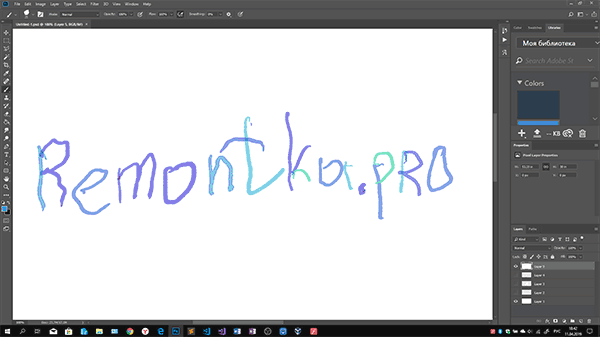
При необходимости, в программе VirtualTablet Server на компьютере можно изменить чувствительность нажатия и перемещения пера. Также обратите внимание на следующий момент: если на вашем компьютере используется более одного монитора, графический планшет будет работать только для того монитора, который в Windows находится под номером 1.
Как рисовать на планшете: программы и приложения
Для любого планшета придется скачивать приложения. Их можно очень условно поделить на две категории.
- Первая категория — это простые программки для скетчей, где ограниченный набор кистей и, как правило, один слой. Они недорогие или же вовсе бесплатные.
- Ко второй группе относятся как бы упрощенные и ограниченные версии Photoshop. Там есть и регулировка нажима и прозрачности кисти и слои.
Одной из самых популярных программ для рисования является Sketchbook Pro для Android. У этого приложения есть функция отмены действия, различные кисти, возможность работать со слоями. А еще там всегда можно докупить нужные инструменты или функции.
Для владельцев IPad тоже есть много интересных приложений. Например, есть такое симпатичное приложение, как Paper для iPad. Эта программа хорошо подходит для простых набросков. Она даже галерею рисунков показывает в виде блокнота для зарисовок.
Графический планшет на Android без использования пера
Если ваше Android устройство не поддерживает ввод с помощью пера, вы все равно имеете возможность применить его для рисования на компьютере, но уже с помощью пальца. К сожалению, в этом случае точность будет недостаточной, а перо может «прыгать», что связано с тем, как работают емкостные сенсорные экраны.
Реализовать это можно с помощью уже описанного выше приложения VirtualTablet, но необходимо будет зайти в настройки приложения на телефоне и в пункте «Input Mode» установить «Finger Touch/Capacitive stylus».
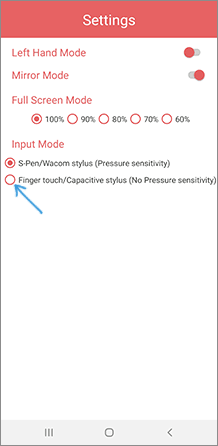
Я рекомендую к использованию именно это приложение, но в Play Маркет есть и другие аналогичные утилиты:









